reklama
 Přetékající doručená pošta je problém a každý téměř každý musí čelit denně. Všichni se snažíme zabránit tomu, aby v naší doručené poště nechali obrovskou hromadu nepřečtených e-mailů, ale přiznejme si to, nemůžeme si poradit se vším, co přijde. Zmatek, který vytváří plná doručená pošta, je někdy tak velký, že se stává důvodem zpoždění odpovědi na všechny sám.
Přetékající doručená pošta je problém a každý téměř každý musí čelit denně. Všichni se snažíme zabránit tomu, aby v naší doručené poště nechali obrovskou hromadu nepřečtených e-mailů, ale přiznejme si to, nemůžeme si poradit se vším, co přijde. Zmatek, který vytváří plná doručená pošta, je někdy tak velký, že se stává důvodem zpoždění odpovědi na všechny sám.
Existuje mnoho řešení a doplňků k vytváření e-mailových připomenutí a e-mailů se v určitých časech vracejí, ale pokud jste kutilství, nebo jednoduše vyzkoušet nové věci, existuje způsob, jak do Gmailu přidat funkci odložení, aniž byste museli instalovat nebo používat jakoukoli třetí stranu aplikace. Tato metoda využívá Skripty aplikace, ale nemusíte vědět, jak kódovat, abyste jej mohli používat. Instalace této funkce je rychlá a snadná a nejlepší ze všech, zcela zdarma.
Jednoduše postupujte podle tohoto podrobného průvodce a e-maily budete odkládat okamžitě.
Co je to Gmail Snooze?
Gmail Snooze je skript, který ve vašem účtu Gmail vytvoří nový štítek s odložením a 7 nových dílčích štítků. Pokud chcete e-mail odložit na 3 dny, jednoduše jej přesuňte na odpovídající štítek a skript provede zbytek práce. Po správném počtu dní se e-mail znovu objeví ve vaší doručené poště, kde jej můžete okamžitě znovu odložit. Nebo se s tím vypořádat.
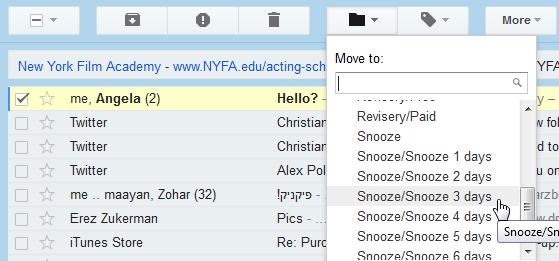
Skript je ověřen společností Google, takže se nemusíte starat o jeho přidání do účtu Gmail.
Nastavení odložení Gmailu
Nastavení skriptu je snadné a trvá jen několik minut. Nejprve přejděte do Dokumentů Google a vytvořte novou tabulku. V nabídce Nástroje vyberte možnost „Editor skriptů…”.
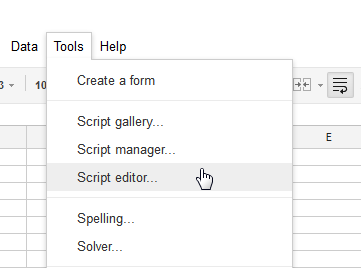
V editoru skriptů ve výchozím nastavení vymažte cokoli a vložte do tohoto kódu:
var MARK_UNREAD = false; var ADD_UNSNOOZED_LABEL = false; function getLabelName (i) {návrat "Odložit / odložit" + i + "dny"; } nastavení funkce () {// Vytvořte štítky, které budeme potřebovat pro odložení GmailApp.createLabel ("Odložit"); pro (var i = 1; i 0) {if (newLabel) {// Přesuňte vlákna do „dnešního“ štítku newLabel.addToThreads (stránka); } else {// Pokud není čas zrušit to GmailApp.moveThreadsToInbox (stránka); if (MARK_UNREAD) {GmailApp.markThreadsUnread (page); } if (ADD_UNSNOOZED_LABEL) {GmailApp.getUserLabelByName ("Unsnoozed") .addToThreads (stránka); }} // Přesuňte vlákna z „včerejšího“ štítku oldLabel.removeFromThreads (stránka); } } } }
Po vložení kódu klikněte na ikonu disku a skript uložte a pojmenujte jej. Až to uděláte, klikněte na „Vyberte funkci”Rozbalovací nabídka a vyberte“Založit”. Nyní klikněte na tlačítko Run (šedý trojúhelník). Než jej budete moci spustit, musíte skript autorizovat.
![gmail-snooze-3 [4] odložit gmail](/f/9d3be1052d13feb694675c3030614177.png)
Nyní přepněte na Gmail a podívejte se na své štítky. Nový “Odložit“Nyní se objevil štítek. Pokud rozbalíte tento nový štítek, najdete 7 nových pod štítků. Aby to fungovalo, samozřejmě to nemusí být rozšířeno, takže nevytváří příliš mnoho zbytečných nepořádků.
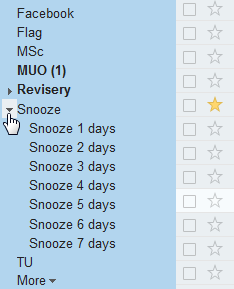
Nyní je čas nastavit spouštěč skriptu. Protože skript funguje ve dnech, měl by běžet každou noc a posílat odložený e-mail ze štítku na štítek, dokud se nevrátí zpět do doručené pošty.
Chcete-li nastavit spouštěč, přejděte zpět do editoru skriptů, klikněte na nabídku Zdroje a vyberte „Spouštěče aktuálního skriptu”.
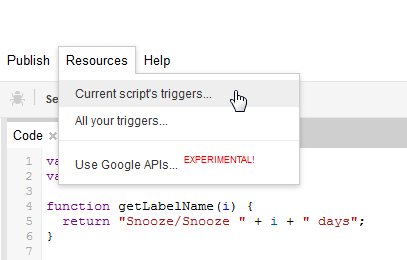
Výzva vás informuje, že v současné době neexistují žádné spouštěče, a nabídne vám přidání nového. V "Běh" vyber moveSnoozes funkce. V části Události klikněte na Časově řízenéa poté zvolte „Denní časovač" a "O půlnoci do 1:00”.
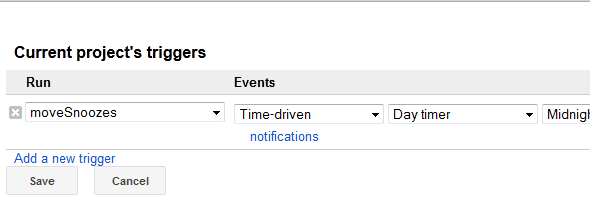
Jako spouštěč můžete samozřejmě zvolit něco jiného, ale vzhledem k tomu, jak je skript vytvořen, je to nejlogičtější možnost. To je vše, váš Gmail Snooze je nastaven a připraven k práci!
Používání služby Gmail Snooze
Nyní je čas uvést Snooze do akce. Pokud narazíte na e-mail, který chcete odložit, označte jej a klikněte na „Přesunout do:“(Ikona složky) a najděte správný štítek na dobu, po kterou chcete zprávu odložit.
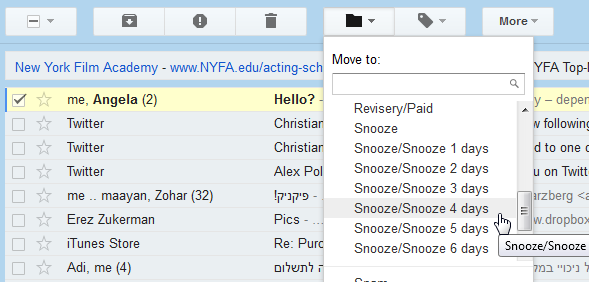
Když kliknete na štítek, zpráva zmizí ze složky Doručená pošta a umístí se do příslušné složky. Pokud se podíváte na štítky v levém podokně, uvidíte tam čekající odložené e-maily. moveSnoozes Tato funkce bude spuštěna každou noc mezi půlnocí a 1:00 a posune všechny vaše odložené e-maily o jeden štítek dopředu. Jakmile čas vyprší, odložený e-mail se znovu objeví ve vaší doručené poště.
Odebrání odložení Gmailu
Pokud jste se rozhodli, že již službu Gmail Snooze už nechcete používat, můžete ji snadno odstranit. Znovu otevřete editor skriptů a na levém panelu zvolte Gmail odložit skript, pak klikněte na Soubor -> Odstranit.
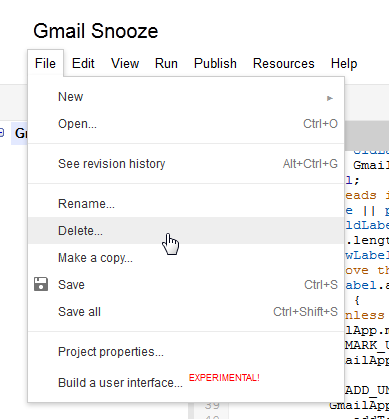
Tím se odebere přístup ke skriptu z vašeho účtu Google (seznam můžete zkontrolovat) tady abyste zjistili, že byl odstraněn). To, co neudělá, je odstranit štítky, které vytvořil. Stačí kliknout na štítek Snooze v levém podokně a vybrat možnost „Odstraňte štítek”. Tím se také odstraní všechny dílčí štítky. Ujistěte se, že nechtěně neodstraňujete odložené e-maily spolu se štítky, budou navždy ztraceny!
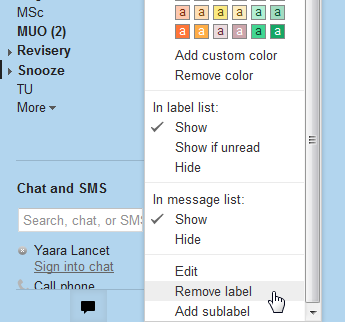
Závěrečné myšlenky
Používání skriptu Snooze Gmailu nemusí být nejjemnějším a nejúžasnějším způsobem odkládání e-mailů, ale je to skvělý způsob, jak se dostat do světa Skripty aplikace, což vám pomůže při automatizaci a přizpůsobení Gmailu ještě více. Je to zdarma a nevyžaduje žádné aplikace třetích stran, což je vždy plus. Je to úžasný způsob odložení e-mailů, který je snadno zapamatovatelný a snadno proveditelný. Na rozdíl od jiných metod, to je něco, co mohu skutečně vidět pomocí.
Co o tobě? Vyzkoušíte Snooze Gmailu? Používáte k ovládání své přetékající doručené pošty něco jiného? Podělte se o komentáře!
Hodiny pomocí Shuttertock
Yaara (@ylancet) je spisovatel na volné noze, tech blogger a milovník čokolády, který je také biologem a geekem na plný úvazek.